Höfundur:
Louise Ward
Sköpunardag:
8 Febrúar 2021
Uppfærsludagsetning:
28 Júní 2024
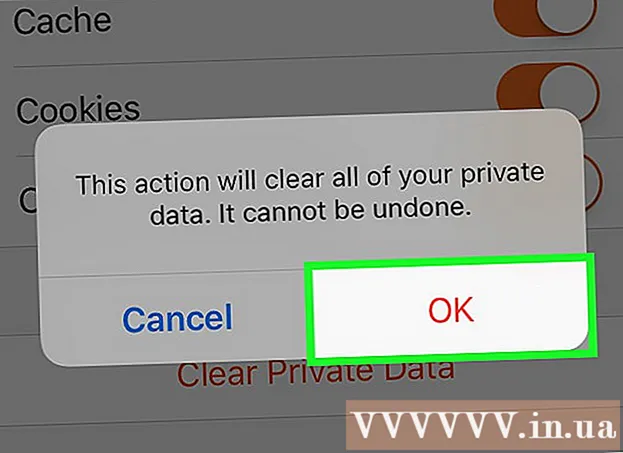
Efni.
Þessi wikiHow kennir þér hvernig á að eyða leitarferli þínum, vistuðum lykilorðum og öðrum gögnum sem geymd eru á iPhone þínum.
Skref
Aðferð 1 af 4: Á Safari
Opnaðu stillingarhlutann á iPhone. Þetta gráa app er gíraformað og er staðsett á heimaskjánum.

Flettu niður og bankaðu á Safari. Umsóknir eru staðsettar um það bil 1/3 fyrir neðan „Stillingar“ síðuna.
Flettu niður og bankaðu á Hreinsa sögu og vefsíðu gögn (Hreinsa vefsíðuferil og gögn). Þessi hnappur er nálægt botni "Safari" síðunnar.

Smellur Hreinsa sögu og gögn (Hreinsa sögu og gögn). Þessi valkostur er neðst á skjánum. Leitarsögu, formgögnum og skyndiminni verður eytt úr Safari. auglýsing
Aðferð 2 af 4: Í króm

Opnaðu Chrome. Þetta app kemur í rauðu, gulu og grænu með bláa kúlu að innan.
Smelltu á myndhnappinn ⋮ efst í hægra horninu á skjánum.
Smelltu á valkostinn Stillingar er nálægt botni fellivalmyndarinnar.
Smelltu á valkostinn Persónuvernd (Einkamál) er nálægt botni síðunnar.
Smellur Hreinsa vafrasögu (Hreinsa vafrasögu). Þessi aðgerð er neðst í hópi valkosta á síðunni.
Ýttu á takkann Hreinsa vafrasögu er neðst í hópi valkosta á þessari síðu.
- Ef einhver af valkostunum á þessari síðu er ekki bókamerki, bankaðu á til að velja að eyða hlutnum úr skyndiminni.
Smellur Hreinsa vafrasögu þegar valkosturinn birtist. Þessi aðgerð mun birtast sem sprettigluggi. Vafraferli, lykilorðum, formgögnum og skyndimyndum er eytt. auglýsing
Aðferð 3 af 4: On Dolphin
Opnaðu Dolphin. Forritið er grænt með hvítum höfrungakúlu að innan.
Smelltu á valkostinn ☰ staðsett neðst á skjánum, til hægri við tákn hússins.
Smellur Stillingar. Þessi valkostur er í neðra vinstra horni sprettivalmyndarinnar neðst á skjánum.
- Ef þú sérð ekki möguleika StillingarStrjúktu til vinstri á valmyndinni.
Smelltu á valkostinn Hreinsa gögn (Hreinsa gögn) er nálægt miðju síðunnar.
Smellur Hreinsa öll gögn (Eyða öllum gögnum). Þessi valkostur er neðst í sprettivalmyndinni. Öllum vistuðum gögnum verður eytt úr Dolphin vafranum á iPhone.
- Ef þú vilt aðeins hreinsa skyndiminni gögn bankaðu á Hreinsaðu skyndiminni (Hreinsaðu skyndiminni).
Aðferð 4 af 4: Í Firefox
Opnaðu Firefox. Í forritinu er rauður refur vafinn um bláa kúlu.
Smelltu á táknið ☰ neðst á skjánum.
Smelltu á valkostinn Stillingar staðsett neðst til hægri á skjánum.
Flettu niður og bankaðu á Hreinsa einkagögn (Hreinsa einkagögn). Þessi valkostur er undir fyrirsögninni „Persónuvernd“.
Smellur Hreinsa einkagögn. Þetta er síðasti kosturinn á síðunni.
- Þú getur strjúkt hvaða valkostahnapp sem er á þessari síðu í „slökkt“ stöðu til að halda þessum gögnum.
Smellur Allt í lagi þegar spurt er. Öllum tímabundnum vafragögnum sem þú velur verður eytt úr Firefox forritinu. auglýsing



